软件介绍
PR2020中文特别版是一款功能十分强大的视频后期处理工具,其最专业的模板设计,帮助用户以最快最方便的速度制作一部高质量视频作品,综合了采集、剪辑、调色、美化音频、字幕添加等功能,给你带来一站式的视频制作体验。
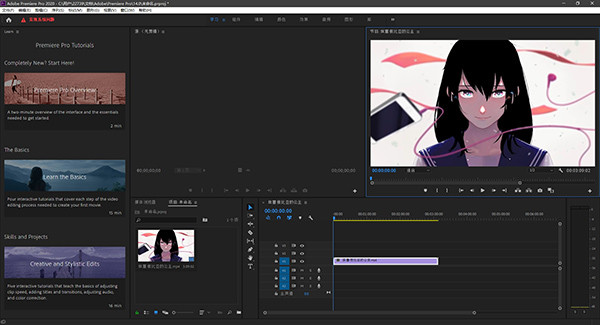
软件特色
智能工具。更好的讲故事。
Premiere Pro被好莱坞电影制作人,电视编辑,YouTubers,摄像师使用 - 任何有故事要讲的人,包括你。
保持您的创意流程。
Premiere Pro是编辑从快速转换电视剧到故事片的所有内容的行业领导者。集成,高效的工作流程可让您在不离开时间表的情况下完善工作。由Adobe Sensei提供支持的自动化工具可加快耗时的任务,因此您可以专注于自己的故事。
任何相机。任何格式。任何平台。
以任何现代格式编辑素材,从8K到虚拟现实。广泛的本机文件支持和简单的代理工作流程使您可以轻松使用媒体,即使在移动工作站上也是如此。提供针对任何屏幕或平台优化的内容比以往任何时候都更快。
你需要的一切。就在你需要它。
除了颜色,音频和图形工具外,Premiere Pro还可与其他应用和服务无缝协作,包括After Effects,Audition和Adobe Stock。从After Effects打开一个Motion Graphics模板或从Adobe Stock下载一个并自定义它 - 所有这些都不需要离开应用程序。Premiere Pro集成了数百种合作伙伴技术。
软件功能
【基本图形面板】
查找编辑字幕、形状以及在Premiere Pro和After Effects中创建的动态图形模板所需的所有控件。此外,轻松地重新排列和调整形状、文本和剪辑图层。
【文字工具】
使用类似于Photoshop和After Effects中工具的文字工具在节目监视器中从头开始创建字幕。
【动态图形模板】
After Effects构图现在可打包为动态图形模板、通过Creative Cloud库进行共享并在Premiere Pro中打开。然后,您可更改文本、颜色、大小、布局或情绪等变量,且不会改变整体美感,而且您还可以使用文本、形状和剪辑图层创建自己的模板。
【Essential Sound面板】
现在,编辑人员可以获得专业品质的声音,且无需任何专业知识。使用 Essential Sound 面板,您可以在将某个剪辑指定为音乐、效果、对话和氛围时获取最佳音频参数。
【改进了与 Audition的集成】
现在 Premiere Pro 提供 Surround Reverb、Mastering 和 Stereo Expander 等 Favorite Audition 效果。无需渲染,即可在 Premiere Pro Essential Sound 面板中将关键帧、音频效果和设置发送到 Audition,而且这两个应用程序的面板完全相互兼容。
【虚拟现实工作流程增强功能】
输出适用于启用了 VR 的平台(如 YouTube 和 Facebook)的环绕声音频。
【支持新一代硬件】
Premiere Pro 现提供对 Microsoft Surface Dial 的本机支持以及 MacBook Pro Touch Bar 的本机支持和自定义项。
适用于团队项目的 Dynamic Link
团队项目现在支持Premiere Pro和After Effects之间的Dynamic Link,因此您可以跳过中间渲染并实现更快迭代。
【支持更多本机格式】
对高动态范围的新增支持包括HLG (Hybrid LOG Gamma)。
【更多功能】
经过增强的4K 60p性能、对Apple Metal的改进支持、库面板内Stock素材的视频预览等。
PR2020中文特别版怎么剪辑视频
1、首先,我们开启Adobe Premiere,在左下方的窗口中选择项目,然后直接拖动我们需要剪辑的视频到项目窗口中,可以导入多个视频。
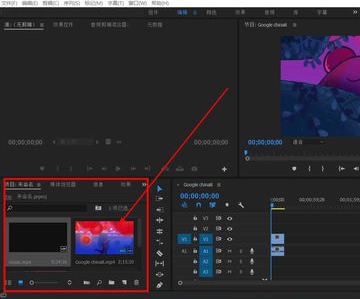
2、等待视频完成上传之后,我们就可以在项目窗口中找到导入的视频,直接拖动视频到右侧的时间轴窗口,我们就可以看到视频的视频条以及音频条,上方窗口也会显示视频的内容。

3、在上方的浏览窗口查看视频,将播放条移动到需要剪辑的位置,然后就可以在左侧的Adobe Premiere工具栏中,选择剃刀工具。
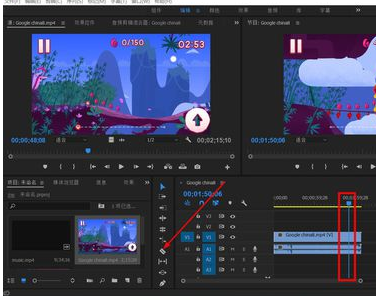
4、利用剃刀工具靠近我们的播放条,系统就会自动帮我们锁定当前播放的位置,单击鼠标左键即可将视频剪断,剪断的视频条之间不会出现视频丢失。
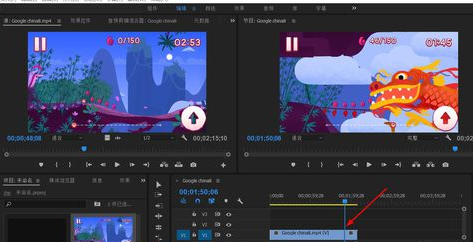
5、我们可以按住ALT键后,滚动鼠标滑轮进行视频条的放大和缩小,从而帮助我们更加精确的操作,视频条剪断后,可以自由的移动或者删除。
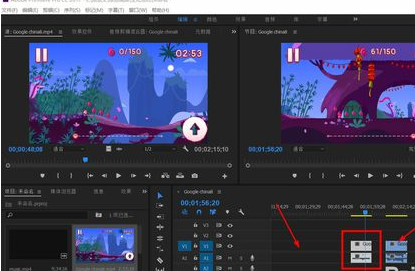
6、将我们需要的视频片段剪辑完成后,我们就可以点击Adobe Premiere上方的文件,选择导出、媒体,或者按下Ctrl+M,即可设置导出我们的剪辑视频。
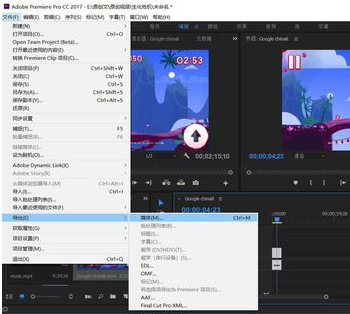
PR2020中文特别版怎么加字幕
1、首先打开PR2020中文特别版,可以看到这个版本的初始加载界面的与众不同
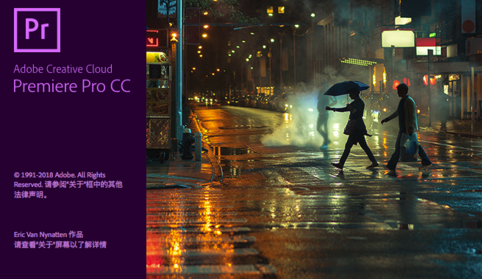
2、我们可以直接点击左侧按钮【新建项目】,或者点击打开最近保存的视频项目,在这里,小编选择打开最近做好的视频
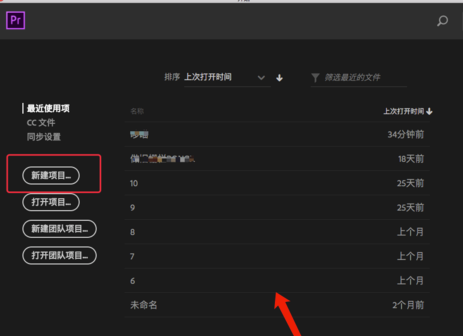
3、打开视频项目后,点击左上角【文件】,在下拉菜单中找到【新建】,选择子菜单【旧版标题】
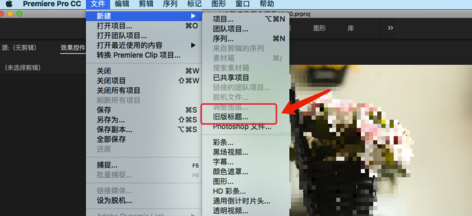
4、这时会弹出【新建字幕】弹窗,我们可以根据项目的尺寸和设定它的宽度和高度,以及时基,还可以对字幕进行命名,然后点击确定
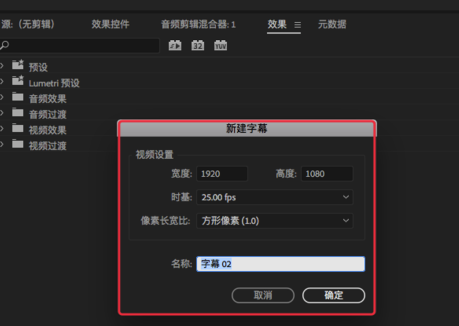
5、接下来,就开始正式编辑字幕了,点击左侧菜单栏的【文字】图标,如图所示,选择后在画面中输入字幕文本

6、我们可以对文本进行编辑,例如调整它的字体、字体大小、字间距、对齐形式等,都可以在顶部属性中操作
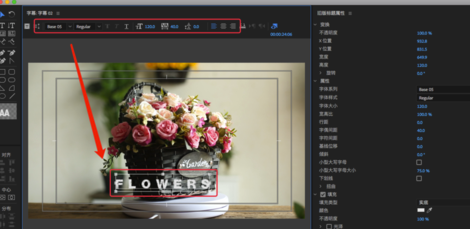
7、当然,可以看到右侧的属性栏中,有更多更高级的设置功能,例如我们常见的倾斜、下划线、扭曲,以及填充类、描边类和阴影类,你可以根据画面风格对字幕文本进行合理的调整,最后将字幕调整到相对画面合适的位置即可
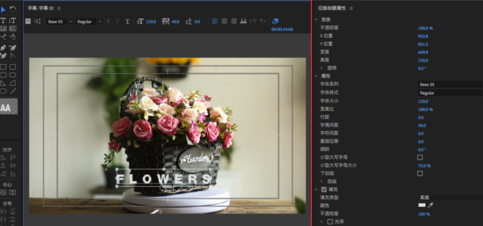
8、编辑完字幕文本后,一定要ctrl+s保存哦,关闭当前字幕窗口。然后回归到Pr主界面,在项目面板中,找到刚刚新建的字幕,拖动字幕至右侧编辑区域中
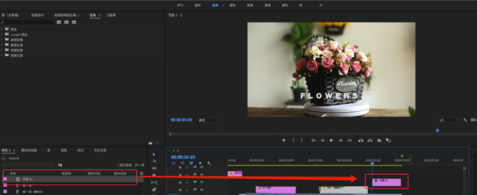
9、最后,就可以看到字幕已经添加至项目画面了
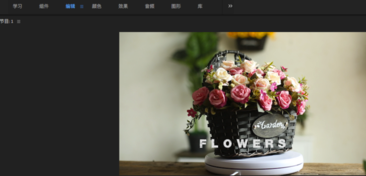
PR2020中文特别版怎么导出字幕版
1、首先打开premiere,选择字幕,新建静态字幕。
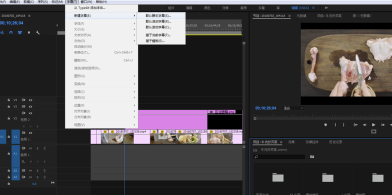
2、设置好,自己需要的字幕格式,一般来说在新建序列的时候已经建好,这里我们只要确认就行。
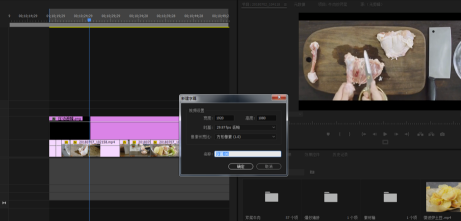
3、选择文字工具,在画面框中输入自己想要的文字。
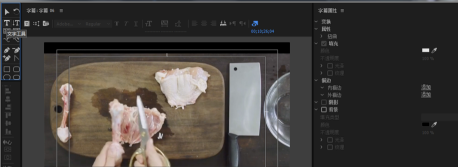
4、调好字的位置。
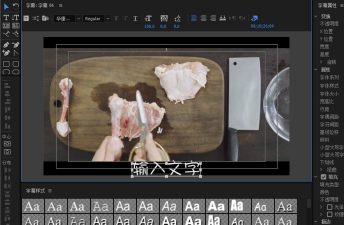
5、回到主页面,选中我们要导出的字幕。
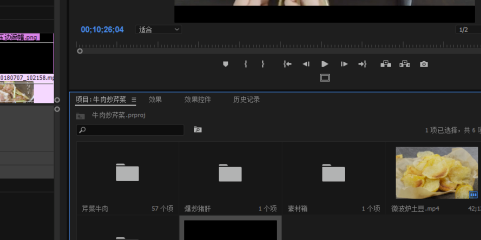
6、文件,导出选择标题。
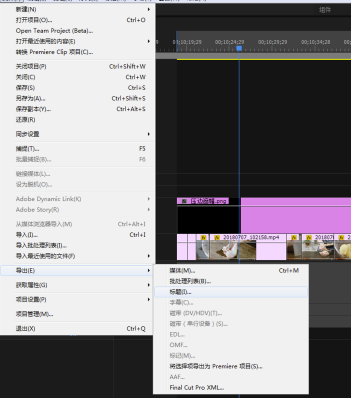
7、设置我我们保存字幕模板的路径。这样字幕模板就导出来了。
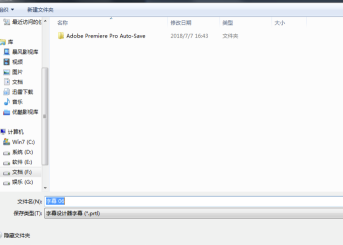
- 精选留言 来自甘肃兰州联通用户 发表于: 2023-4-26
- 正好需要!!
- 精选留言 来自甘肃陇南电信用户 发表于: 2023-4-27
- 这个必须支持一下,太全了。
- 精选留言 来自福建宁德电信用户 发表于: 2023-5-24
- 这个好用不?求用过的朋友介绍下
- 精选留言 来自四川巴中移动用户 发表于: 2023-10-11
- 非常实用
- 精选留言 来自陕西铜川联通用户 发表于: 2023-11-16
- 功能齐全,界面清爽美观





















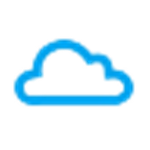























 浙公网安备 33038202002266号
浙公网安备 33038202002266号